Если нужно поменять ориентацию экрана без физического поворота монитора, необязательно лезть в системные настройки. Можно просто нажать горячую клавишу.
iRotate (Windows)
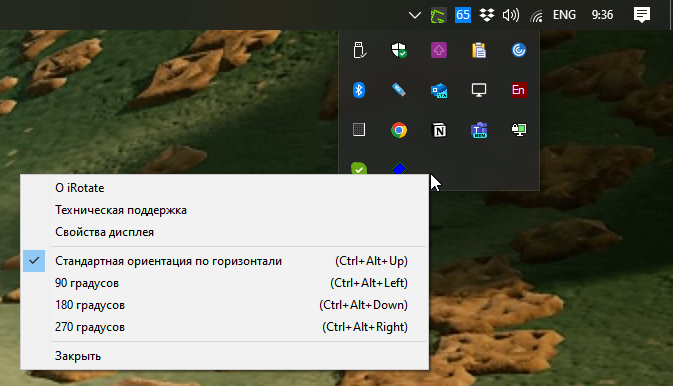
При установке этой утилиты разработчик сообщает о нескольких ограничениях. Например, не поддерживаются Windows выше Vista, а из графики есть поддержка ATI, nVidia, Intel, Matrox, S3, XGI и некоторых других производителей.
Тем не менее на Windows 10 iRotate у меня запустилась, и в работе не возникло никаких проблем. Экран можно повернуть на 90, 180 и 270 градусов через меню в трее или по горячей клавише.
BetterDisplay (macOS)
На macOS можно попробовать настроить поворот дисплея с помощью Automator или установить приложение BetterDisplay. Первый вариант будет немного сложным для новичков, а второй — всё равно что стрелять из пушки по воробьям.
Дело в том, что в BetterDisplay целая тьма пунктов и настроек для продвинутого управления дисплеем и включения различных настроек. А нам нужен лишь поворот экрана.
Повернуть экран можно через контекстное меню приложения. А в настройках можно добавить собственные горячие клавиши на это действие.
xrandr (Linux)
Линуксоиды могут воспользоваться встроенной командой xrandr. Для настройки нужно перейти в Настройки > Клавиатура > Комбинации клавиш (путь может отличаться в зависимости от вашей версии Linux).
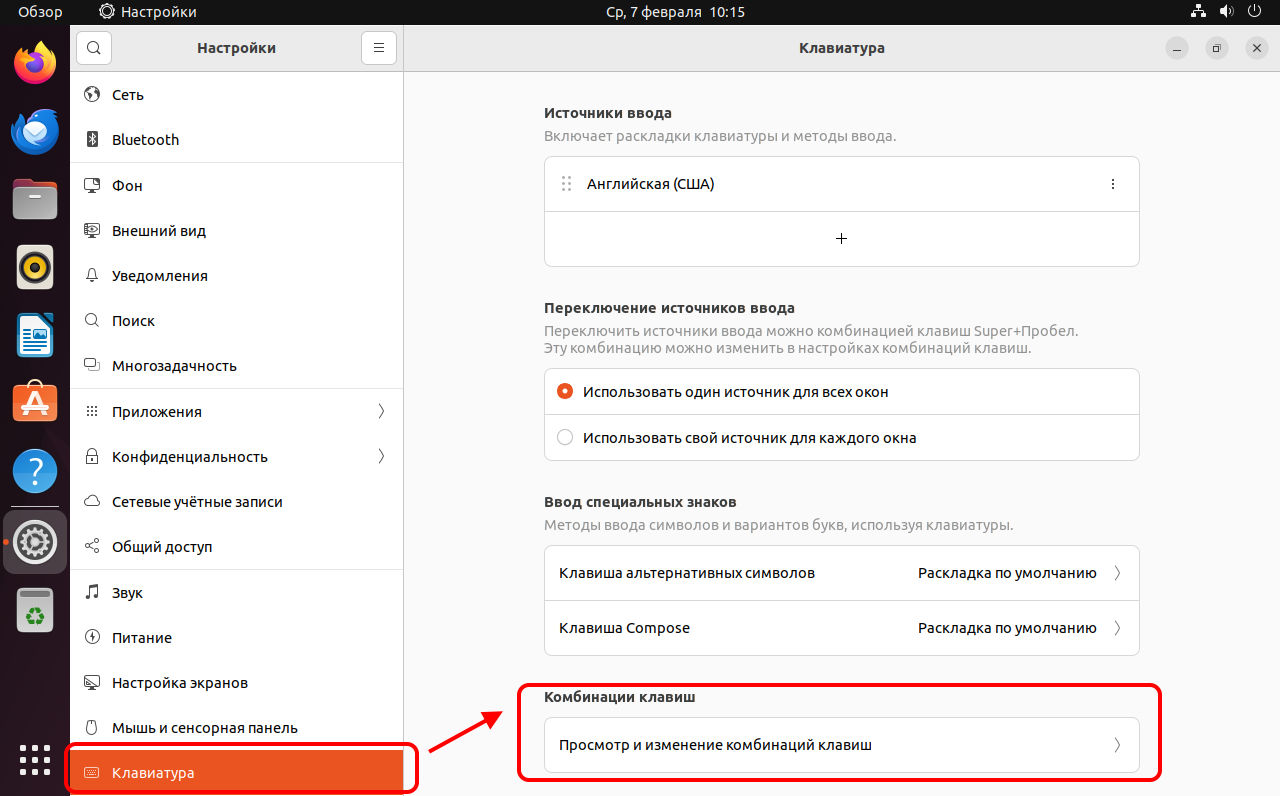
Перейдите в добавление собственных комбинаций и создайте собственную команду: xrandr --output <output> --rotate <orientation>.
<output>— это порт дисплея для вывода, например HDMI1, VGA1. Узнать, какой у вас, можно с помощью терминала и команды xrandr -q.<orientation>— нужная вам ориентация экрана (right, inverted, normal).
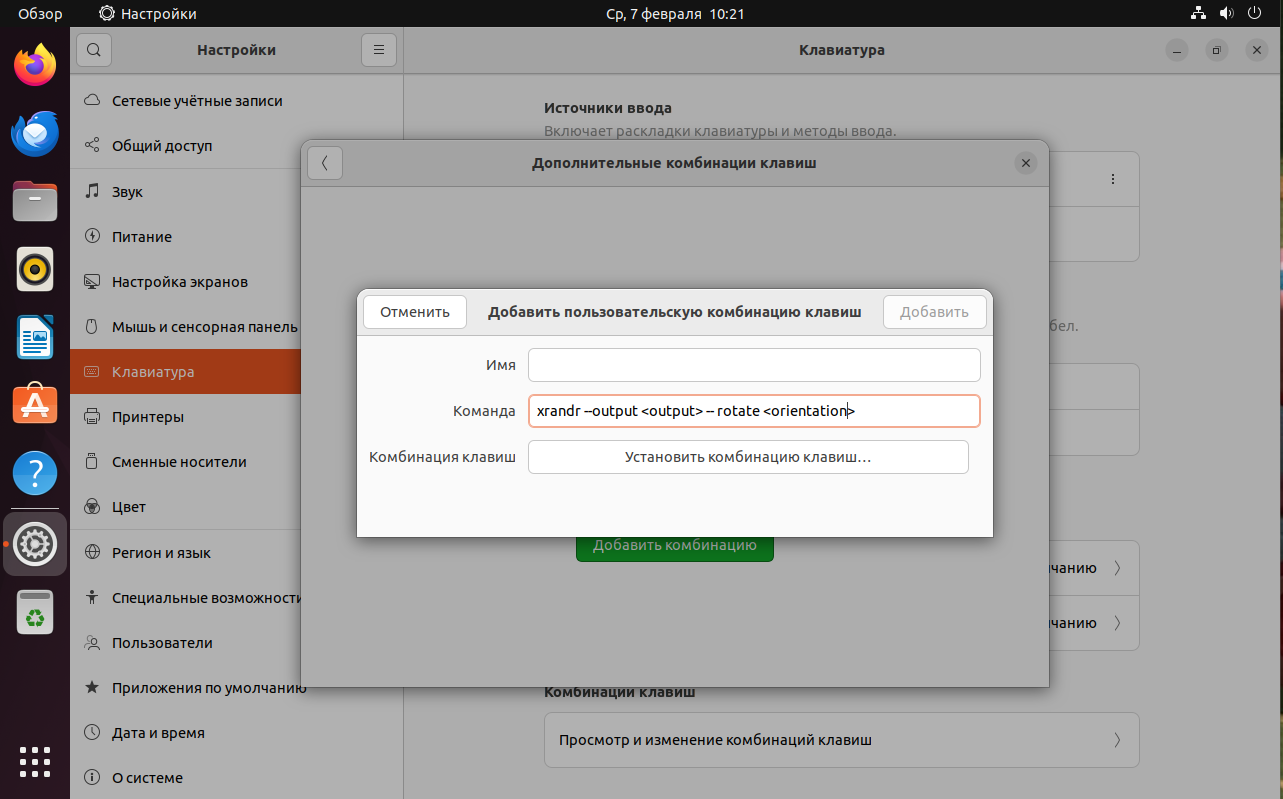
Теперь остаётся только добавить название команды и нужную вам горячую клавишу.

